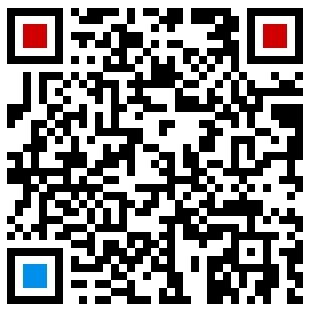云主机SQL Server2019 + T+18.0(数据库、T+18.0软件安装配置)
本指南将指导您如何在主机中安装和配置SQL Server2019及T+18.0软件
1、数据库&管理工具安装
1.1、 数据库下载:
华北2区数据库下载地址(直接点击URL或者复制到浏览器下载) :
SQL Server2019: https://tplus-ptools-hb2.oss-cn-beijing.aliyuncs.com/tools/cn_sql_server_2019_enterprise_x64_dvd_2bfe815a.iso
SSMS(版本18.12.1): https://tplus-ptools-hb2.oss-cn-beijing.aliyuncs.com/tools/SSMS-Setup-CHS.exe
华北3区数据库下载地址(直接点击URL或者复制到浏览器下载):
SQL Server2019: https://tplus-ptools-hb3.oss-cn-zhangjiakou.aliyuncs.com/tools/cn_sql_server_2019_enterprise_x64_dvd_2bfe815a.iso
SSMS(版本18.12.1): https://tplus-ptools-hb3.oss-cn-zhangjiakou.aliyuncs.com/tools/SSMS-Setup-CHS.exe
下面以SQL Server2019安装为例进行说明
1.2、 运行安装程序:
双击setup.exe可执行文件,运行数据库安装程序
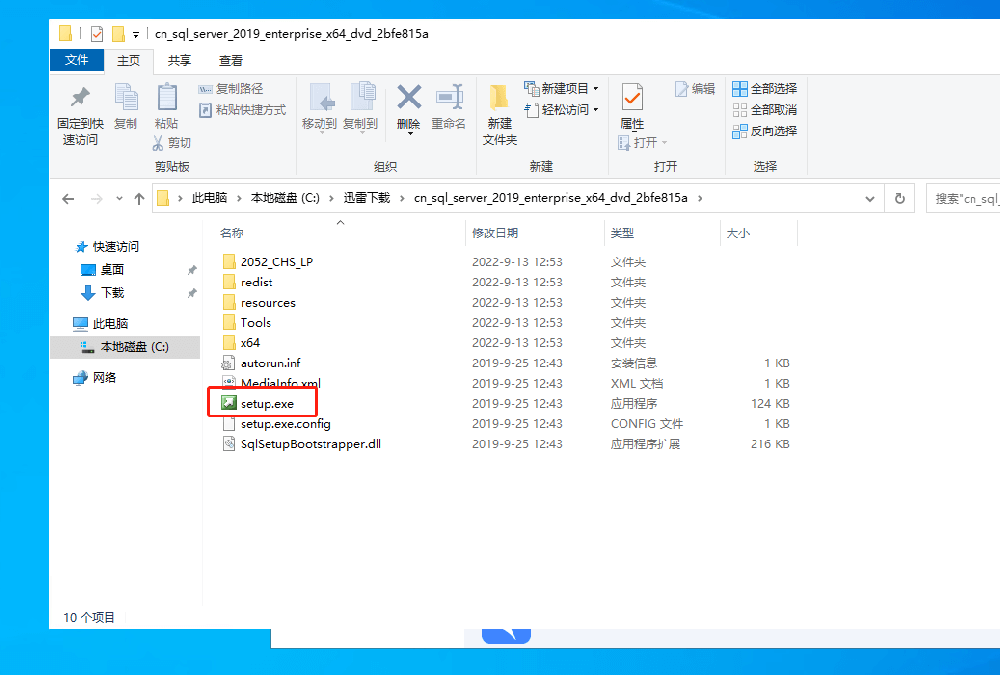
1.3、 开始安装:
选择全新SQL Server独立安装或向现有安装添加功能
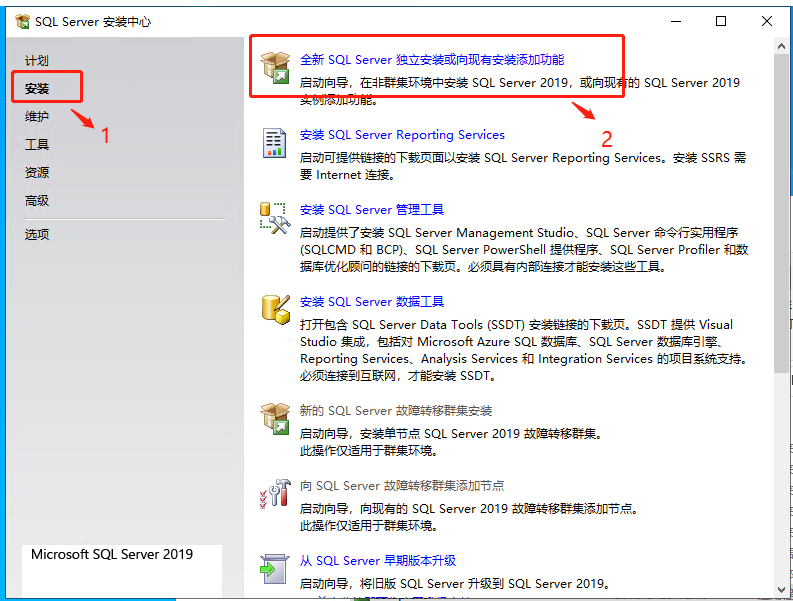
1.4、 全新安装:
选择全新安装进入下列界面
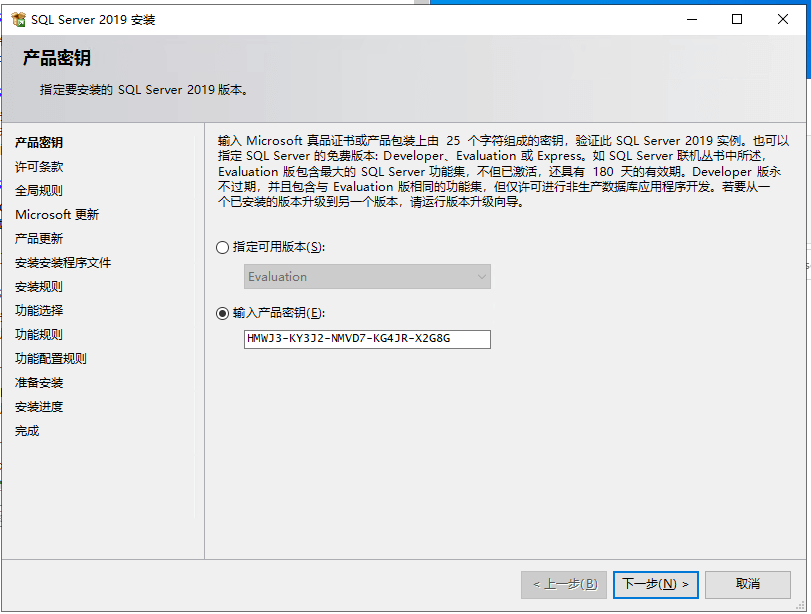
1.5、 接受许可:
点击"下一步",点接受许可条款,之后再点击"下一步",进入功能模块选择
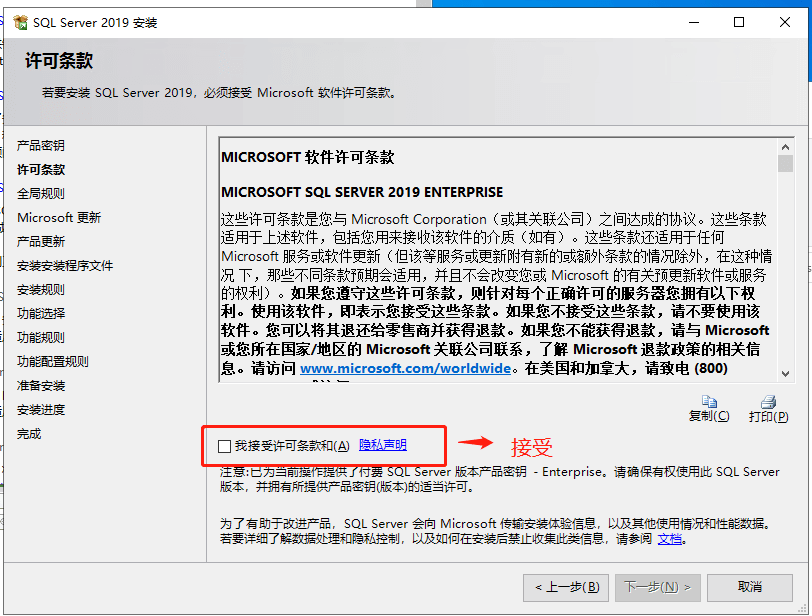
1.6、 功能选择:
进入“功能选择”模块选择以下5个模块:1.数据库引擎服务、2.Data Quality Client、3.客户端工具连接、4.客户端工具向后兼容性、5.客户端工具SDK。然后点击"下一步"。

1.7、 实例配置:
实例配置选择"默认实例",点击"下一步"
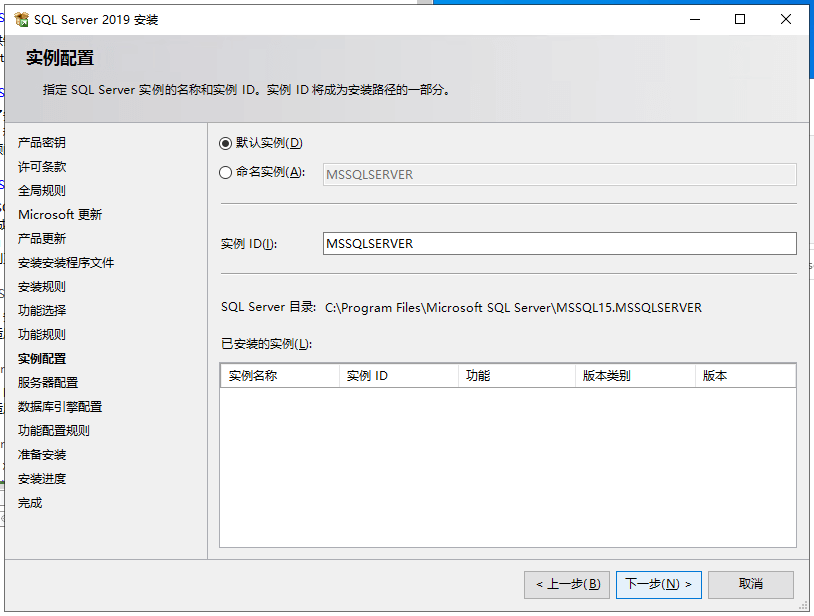
1.8、 服务器配置:
服务器配置默认,点击"下一步"
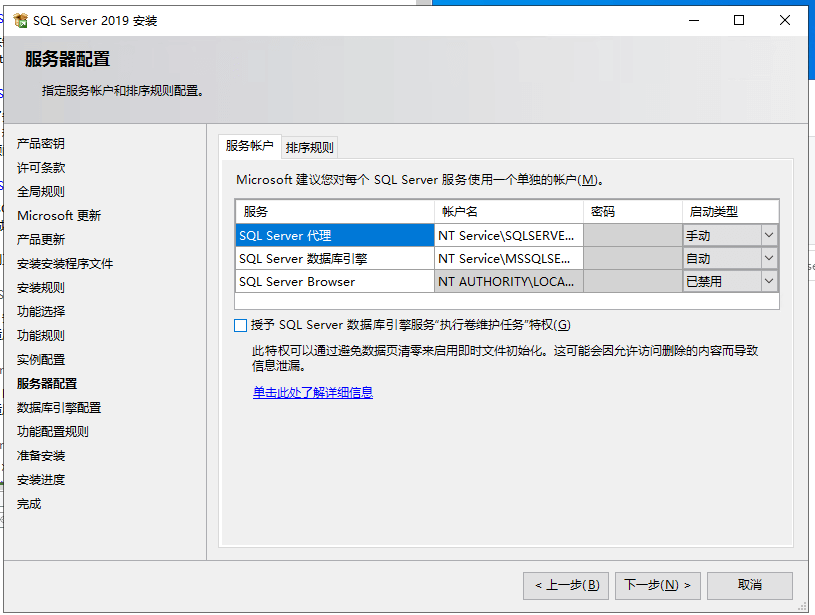
1.9、 数据库引擎配置:
数据库引擎配置,选择"混合模式",添加当前用户,点击"下一步"

1.10、 开始安装:
点击"下一步"开始安装,进入安装进度显示
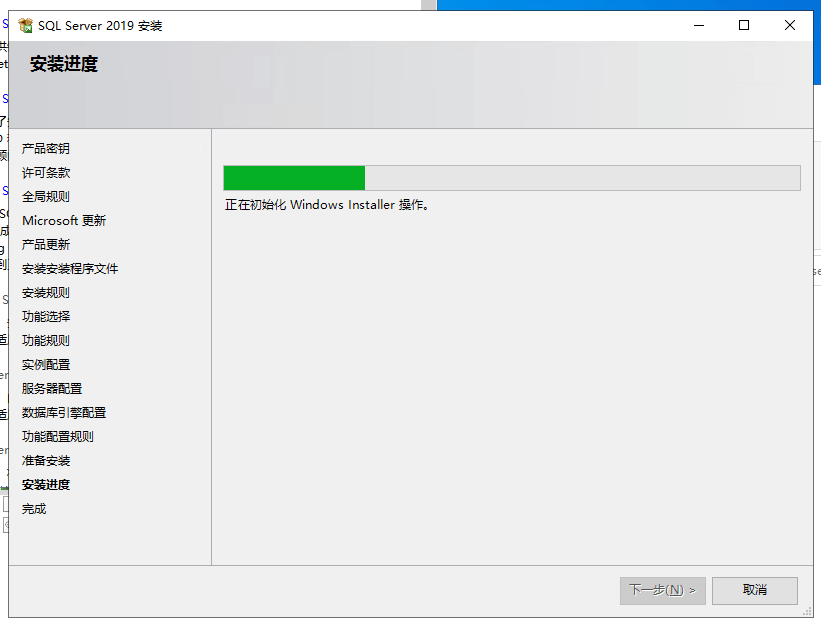
1.11、 完成安装:
如下图所示即表示数据库安装完成
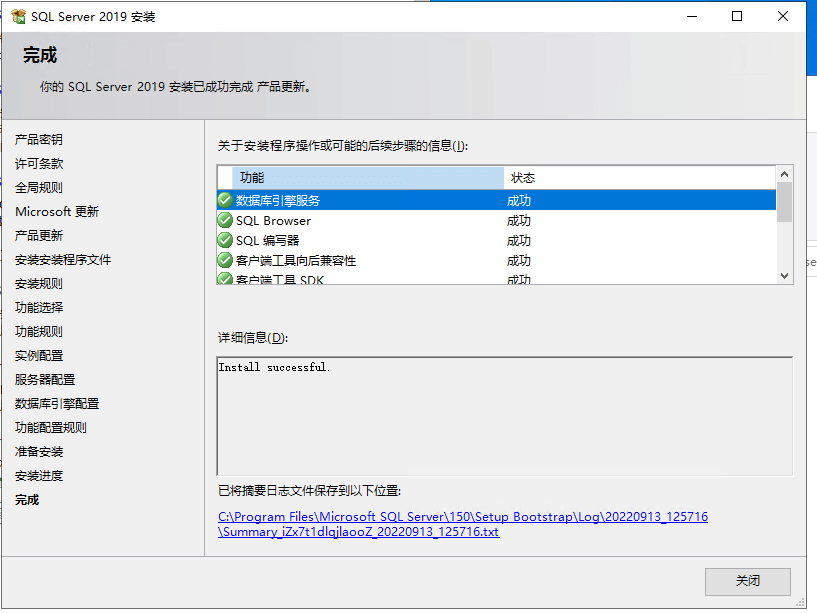
1.12、 安装数据库管理工具:
双击下载好的数据库管理工具可执行文件
1.13、 安装路径:
安装路径默认即可,点击"安装"
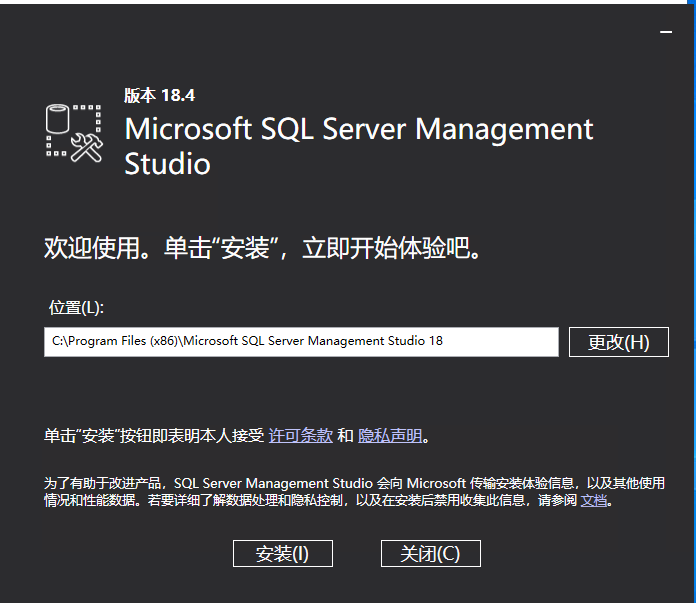
1.14、 显示安装进度:
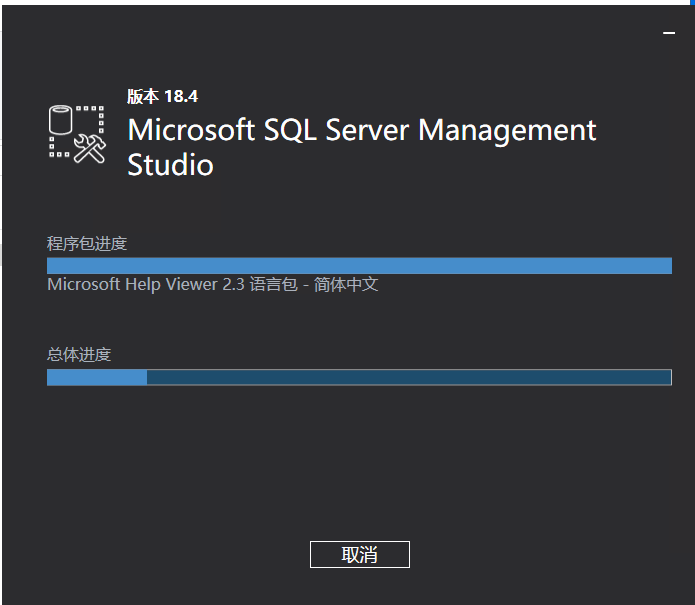
1.15、 安装完成:
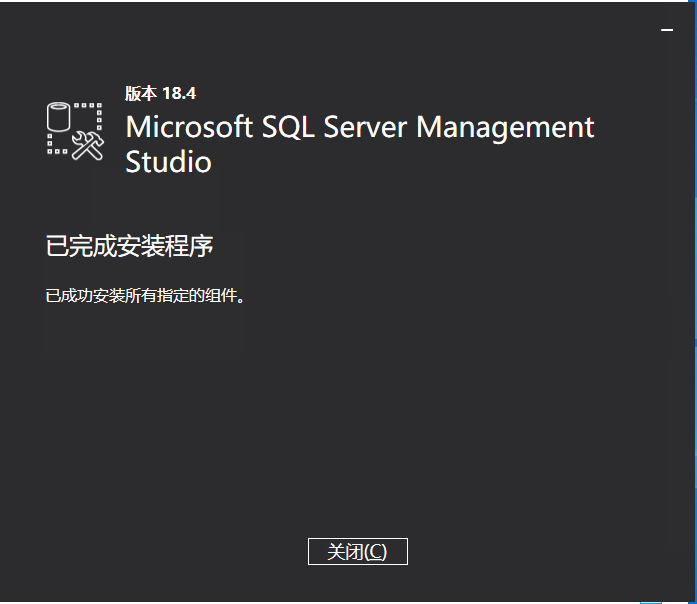
1.16、 验证管理工具是否可以连接数据库:
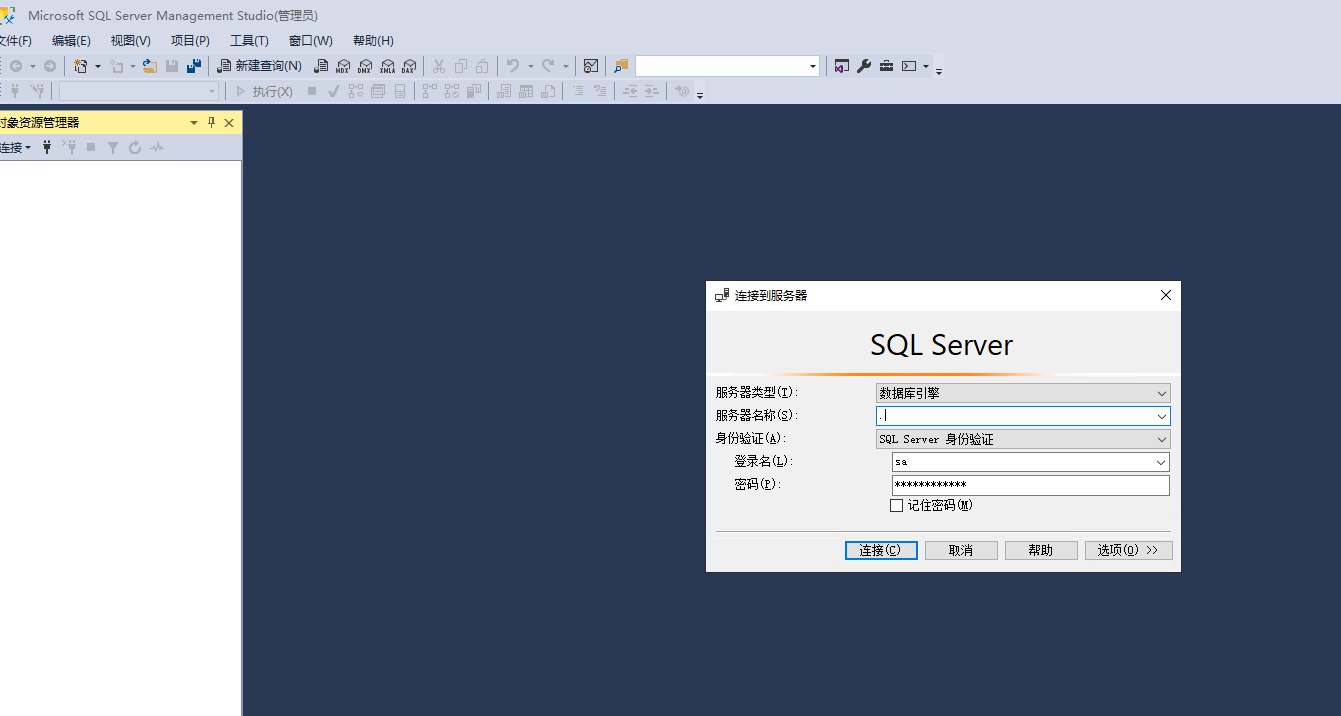
1.17、 修改sa名称:
点击连接,进入数据库界面,建议在这个界面修改sa名称,例:在此我修改为'tplus'(修改原因是为了使数据库不容易被破解)
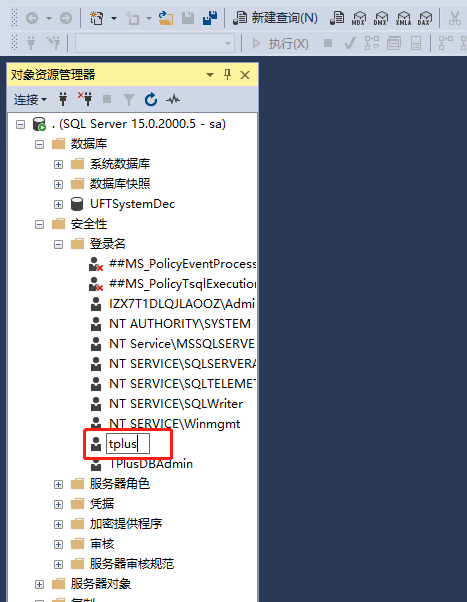
2、T+软件安装(以标准版安装为例)
2.1、下载软件:
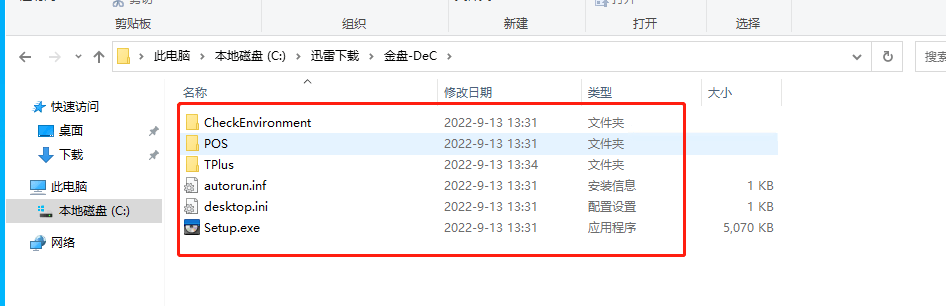
2.2、执行安装:
双击运行setup.exe安装程序,进入下列安装界面(图中以"标准版为例")

2.3、快速安装:
选择标准版,进入快速安装界面,在这个界面,可以选择安装路径,默认安装在C盘
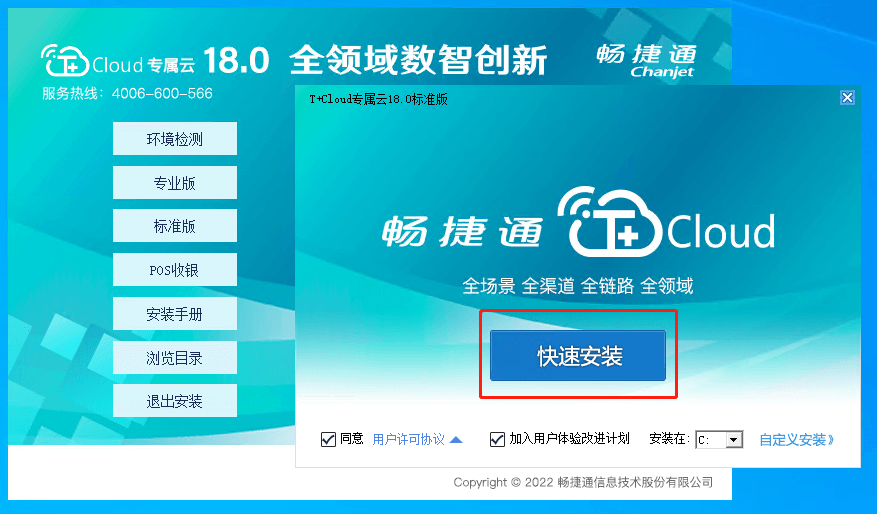
2.4、进入环境检测界面:
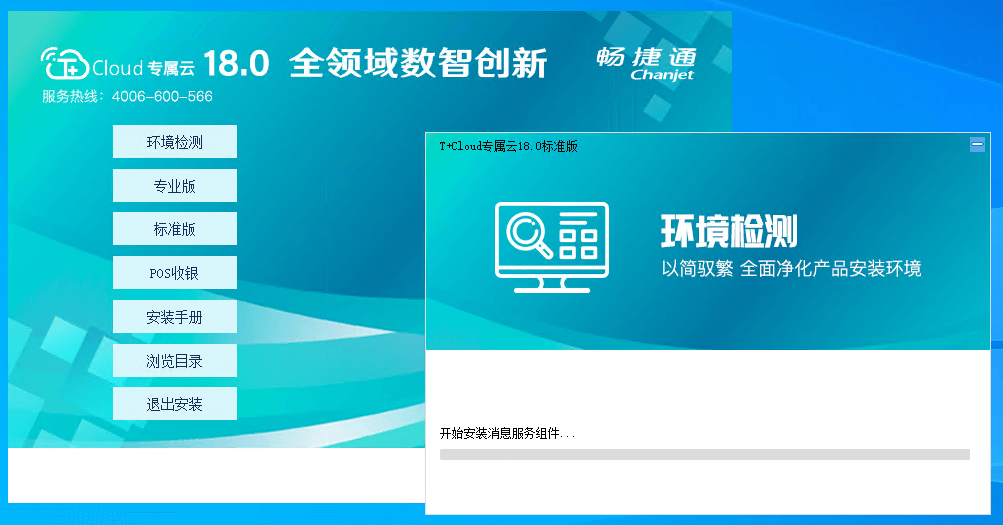
2.5、服务宝选择:
进入下面界面,如需使用服宝组件就选择安装,不使用服宝组件,就不用安装,选择后安装继续
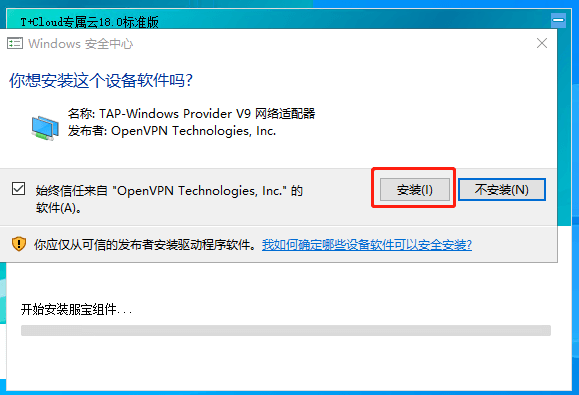
2.6、环境检测完成,开始安装:
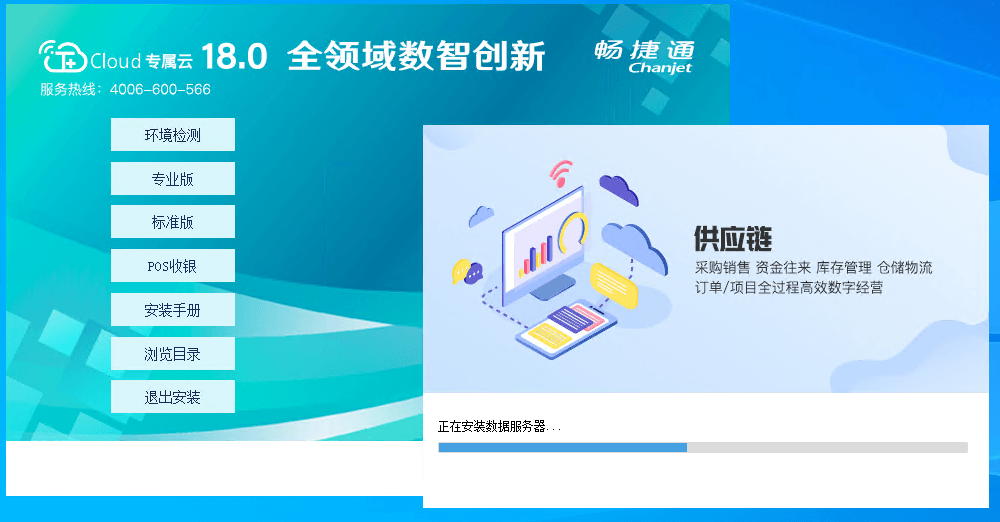
2.7、完成安装:
如下图所示,T+软件安装完成
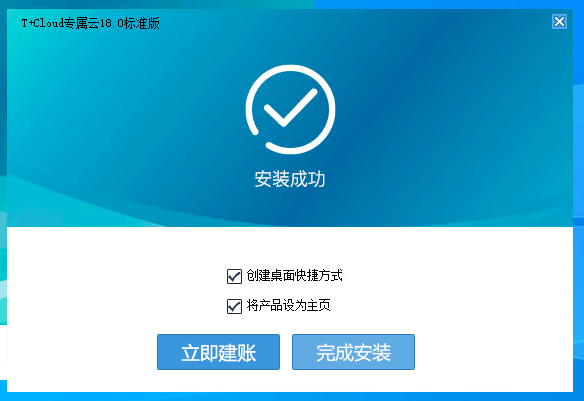
2.8、配置数据库,初始化数据:

2.9、配置数据源,并测试连接成功。:
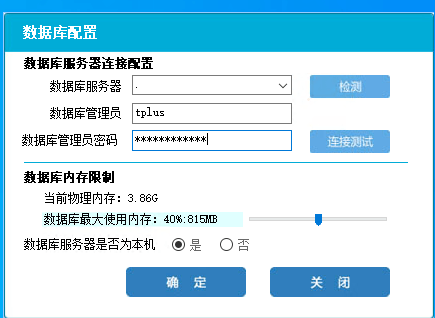
2.10、点击确定,开始初始化数据库:
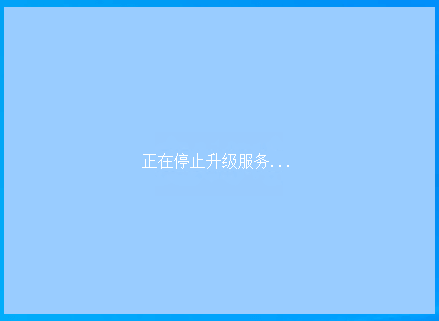
2.11、域名业务访问:
数据库配置完成后,打开T+服务管理,网站端口配置,保证端口为8080,在畅云管家就不会显示异常,即可直接通过域名访问业务
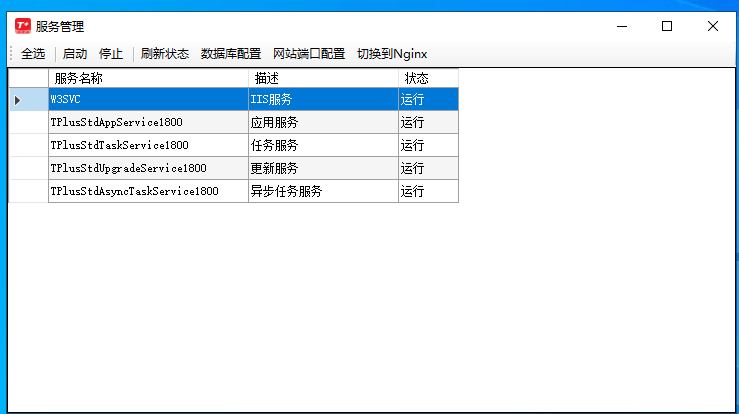
2.12、修改端口为8080,点确定。
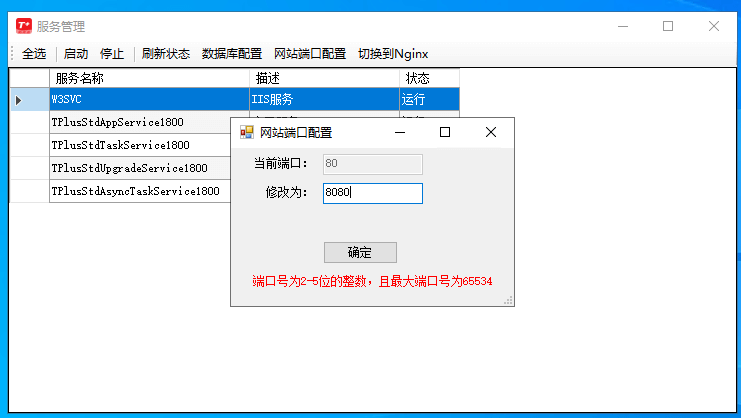
2.13、修改成功后,就会显示网站端口为8080

2.14、到此数据库 + T+软件就安装和配置完成了,接下来,通过分配的域名即可进行软件的激活,和服务器的管理操作。